치명적: 부팅 가능한 미디어를 찾을 수 없습니다! VirtualBox에서 시스템 중지 오류
VirtualBox 에 Windows 를 설치하려고 하는데 치명적, 부팅 가능한 매체 없음, 시스템 중지(FATAL, No bootable medium found, System halted) 오류가 계속 발생하는 경우 문제를 해결하기 위해 수행할 수 있는 작업은 다음과 같습니다. 이것은 손상된 ISO 파일이 있거나 가상 머신에 대한 ISO 파일을 선택하지 않은 경우 매우 일반적인 문제입니다. 이 기사에서는 VirtualBox에서 부팅 가능한 미디어를 찾을 수 없음(No bootable medium found) 오류를 수정할 수 있도록 ISO 이미지 를 선택하는 방법을 알려줍니다 .
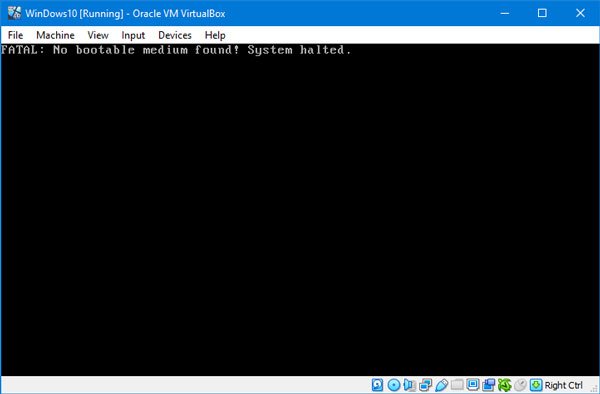
앞서 언급했듯이 이 문제는 ISO 파일이 손상되었거나 ISO 파일이 가상 머신에 연결되어 있지 않을 때 발생합니다. 가상 하드 디스크를 생성하는 동안 사용자는 ISO 파일을 선택해야 합니다. 그렇지 않으면 이 문제에 직면할 수 있습니다.
치명적: 부팅 가능한 미디어를 찾을 수 없습니다! 시스템이 중지됨
이 문제를 해결하려면 다음 단계를 거쳐야 합니다.
- 새로운 Windows ISO 다운로드
- 새 컨트롤러 만들기: IDE
- (Assign Windows ISO)IDE 컨트롤러(IDE Controller) 에 Windows ISO 할당
- 가상 머신을 부팅합니다.
시작하기 전에 유효하고 손상되지 않은 Windows ISO(Windows ISO) 가 있는지 확인하십시오 . 그 후 다음 단계에 따라 완료하십시오.
컴퓨터에서 VirtualBox(VirtualBox) 소프트웨어를 열고 가상 머신을 선택한 다음 설정(Settings ) 버튼을 클릭합니다. 또는 가상 머신을 마우스 오른쪽 버튼으로 클릭 하고 상황에 맞는 메뉴에서 설정(Settings ) 을 선택할 수 있습니다.
설정(Settings) 패널을 연 후 스토리지(Storage ) 섹션으로 이동합니다. 여기에서 컨트롤러를 생성해야 합니다: IDE(Controller: IDE) . 이를 위해 새 스토리지 컨트롤러(Adds new storage controller ) 추가 아이콘을 클릭하고 IDE 컨트롤러 추가(Add IDE Controller) 를 선택 합니다.

그런 다음 광 드라이브 추가(Adds optical drive ) 아이콘을 클릭하고 디스크 선택(Choose disk ) 버튼을 선택합니다. 여기에서 첨부 및 미첨부 ISO(ISO) 파일 을 모두 찾을 수 있습니다. 그러나 다운로드한 새 ISO 파일을 추가해야 합니다. 이를 위해 추가(Add ) 버튼을 클릭하고 ISO 파일을 선택합니다.

이제 Non Attached(Non Attached ) 섹션 에서 .iso 파일을 선택하고 선택(Choose ) 버튼을 클릭합니다.
그런 다음 Live CD/DVD 확인란 에 확인 표시를 하고 광학 드라이브(Optical Drive ) 드롭다운 메뉴 에서 IDE 기본 마스터 를 선택합니다.(IDE Primary Master )
이 변경 사항을 저장한 후 가상 머신을 부팅해 보십시오.
더 이상 이 문제에 직면해서는 안됩니다.(You should not face this problem anymore.)
Related posts
누락 된 작동 System Windows 11/10에서 Found error이 아닙니다
VirtualBox 게스트 OS에서 Windows Sandbox을 활성화하는 방법
System Restore 작동하지 않고 실패한 경우 성공적으로 완료되지 않았습니다
VirtualBox Black screen 및 Booting 게스트 OS가 아님을 표시합니다
VirtualBox Hard Disk image 파일을 등록하고 열지 못했습니다
Windows Security는 No Security Providers에서 Windows 10 말한다
Windows 10 설정에서 앱 옵션을 회색으로 가져올 위치를 선택하십시오
Windows 11/10에서 DISM를 실행하는 방법 Windows System Image을 복구합니다
Windows 10 PC screen 진단에 붙어 있습니다
VirtualBox 가상 컴퓨터에 대한 세션을 열지 못했습니다 - 0x80004005
Microsoft Store error 0x80072F05 - 서버가 멈췄습니다
예기치 않은 오류가 파일을 삭제하지 못하게합니다
Fix ERR_CERT_COMMON_NAME_INVALID error
Background Intelligent Transfer Service는 Windows 11/10에서 작동하지
Windows 10 업그레이드 후 CMAK 기반 VPN가 작동하지 않습니다
Windows 10에서 DISM를 사용하는 동안 원격 procedure call 실패 오류가 발생했습니다
Fix BitLocker Drive Encryption은 사용할 수 없습니다, Error 0x8031004A
Installation, Update, System Restore 중 Fix Error Code 0x80070017
계속하려면 관리자로 로그인해야합니다
PIN Sign-in System가 도메인에 가입 할 때 사용 중지되었습니다
